URLをクリップボードにコピーしました
直接参照URL:https://faq.kyoceradocumentsolutions.co.jp/Detail.aspx?id=9

|
Windows10へアップグレード後スキャナー送信できなくなった
|

|
Windows10へアップグレード後にスキャナー送信(フォルダーへの送信)ができなくなった場合は以下の項目から設定を確認してください。
1. PCのユーザーアカウントにパスワード設定をしている場合
2. PCのユーザーアカウントにパスワード設定をしていない場合
1. PCのユーザーアカウントにパスワード設定をしている場合
≪注意≫
- 以下の機種はWindows10でスキャナー機能を利用できません。
- KM-1650/2050/2550
- KM-2531/3531/4031
- KM-3035/4035/5035
- KM-C2630
- KM-C850/C870
- KM-C4035E
- KM-C2525E/C3225E/C3232E
- KM-C2520/C3225/C3232
- TASKalfa 181/221
- 広幅複合機(A2/A0機)では以下の制限事項があります。
- KM-4010w/4070w:Windows10ではスキャナー機能を利用できません。
- KM-4015w/4075w:フォルダー送信はWindows10に対応していません。
- TASKalfa4811w/4812w/4813w:フォルダー送信はWindows10に対応していません。
- TASKalfa4000w/4001w:下記確認手順で解消しない場合はサービス担当者による確認が必要です。
- TASKalfa4814w/4815w/4816w:下記確認手順で解消しない場合はサービス担当者による確認が必要です。
※下記確認手順で解消しない場合はサービス担当者による確認が必要です。
【確認手順】
- ➀スタートをクリックしてアプリケーションの一覧表示から、②[Windowsシステムツール] - ③[コントロールパネル] を選択します。
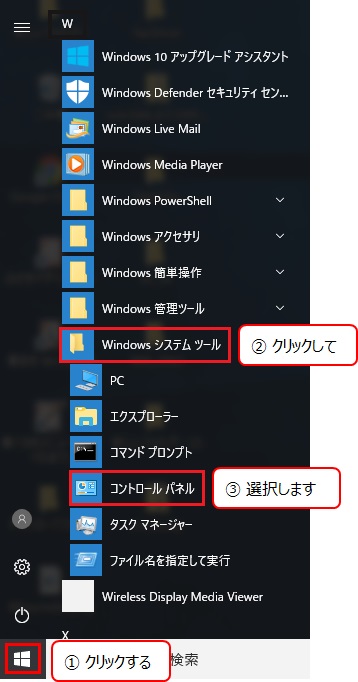
- 表示方法を「カテゴリ」にして、「ネットワークの状態とタスクの表示」を選択します。
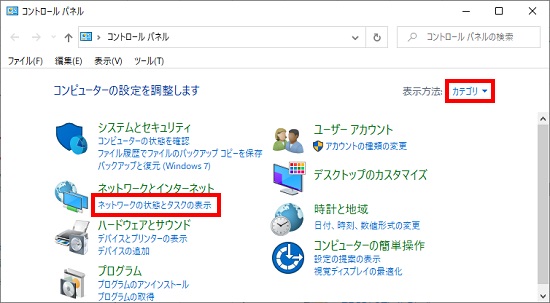
- 「共有の詳細設定の変更」を選択します。
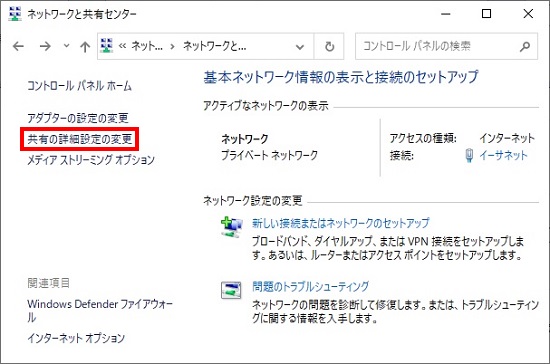
- (現在のプロファイル)の「ネットワーク探索」と「ファイルとプリンターの共有」が「有効」になっているか確認します。
※「無効」になっている場合は「有効」に変更し、「変更の保存」を左クリックしてください。
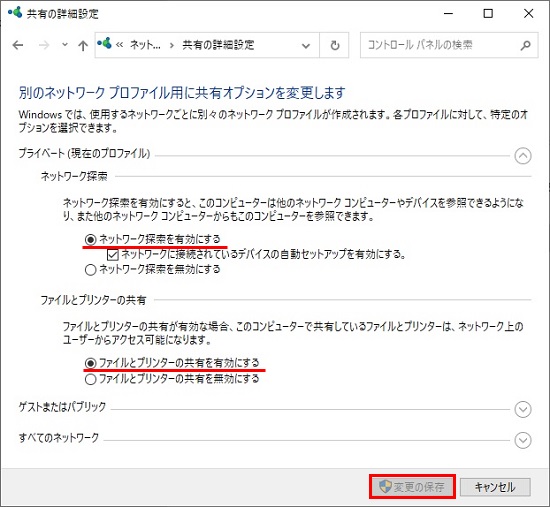
- 手順4で「無効」 → 「有効」に変更した場合は、画面はそのままの状態でスキャナーの送信テストを実施します。
※OKの場合は、開いている画面を閉じて作業を終了します。
※送信NGの場合または最初から「有効」になっていた場合は、こちら のFAQの設定手順書を参考に登録のし直しをしてみてください。
2. PCのユーザーアカウントにパスワード設定をしていない場合
≪注意≫
- 以下の機種はWindows10でスキャナー機能を利用できません。
- KM-1650/2050/2550
- KM-2531/3531/4031
- KM-3035/4035/5035
- KM-C2630
- KM-C850/C870
- KM-C4035E
- KM-C2525E/C3225E/C3232E
- KM-C2520/C3225/C3232
- TASKalfa 181/221
- 広幅複合機(A2/A0機)では以下の制限事項があります。
- KM-4010w/4070w:Windows10ではスキャナー機能を利用できません。
- KM-4015w/4075w:フォルダー送信はWindows10に対応していません。
- TASKalfa4811w/4812w/4813w:フォルダー送信はWindows10に対応していません。
- TASKalfa4000w/4001w:下記確認手順で解消しない場合はサービス担当者による確認が必要です。
- TASKalfa4814w/4815w/4816w:下記確認手順で解消しない場合はサービス担当者による確認が必要です。
※下記確認手順で解消しない場合はサービス担当者による確認が必要です。
【確認手順】
- ➀スタートをクリックしてアプリケーションの一覧表示から、②[Windowsシステムツール] - ③[コントロールパネル] を選択します。
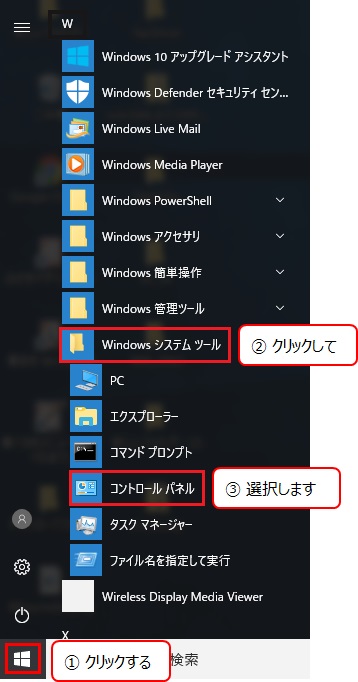
- 表示方法を「カテゴリ」にして、「ネットワークの状態とタスクの表示」を選択します。
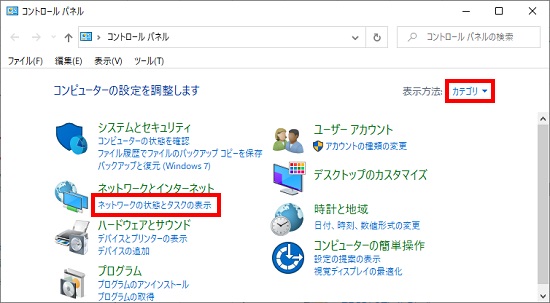
- 「共有の詳細設定の変更」を選択します。
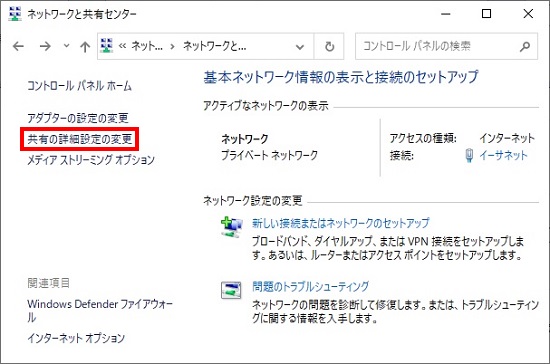
- (現在のプロファイル)の「ネットワーク探索」と「ファイルとプリンターの共有」が「有効」になっているか確認します。
※「無効」になっている場合は「有効」に変更し、「変更の保存」を左クリックしてください。
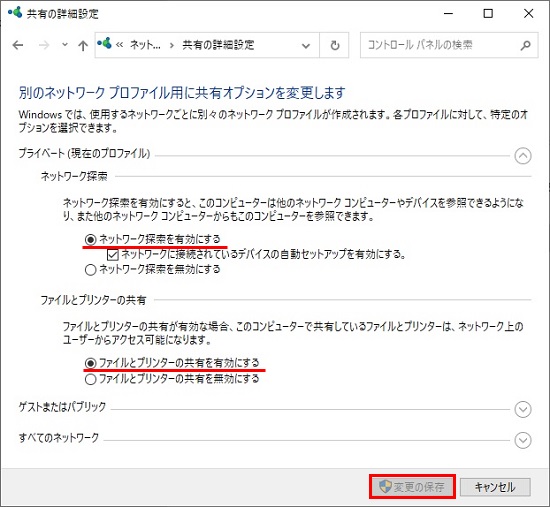
- 手順4で「無効」→「有効」に変更した場合は、画面はそのままの状態でスキャナーの送信テストを実施します。
※OKの場合は、開いている画面を閉じて作業を終了します。
※送信NGの場合または最初から「有効」になっていた場合は、手順6. へ進みます。
- 最下段にある「すべてのネットワーク」の(V)を左クリックしてください。
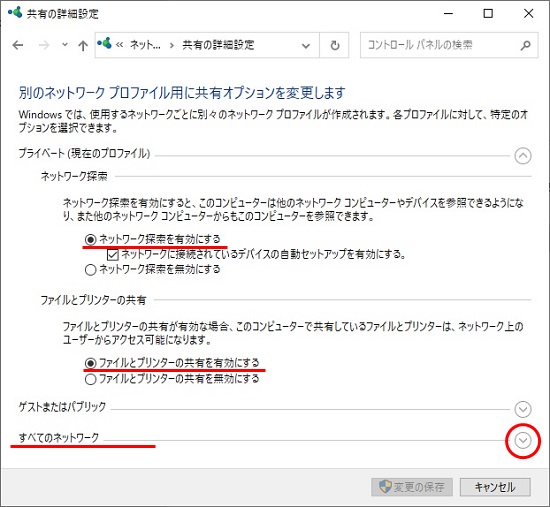
- 「パスワード保護共有」の設定を確認します。「有効」の場合は「無効」へ変更し、「変更の保存」を左クリックしてください。
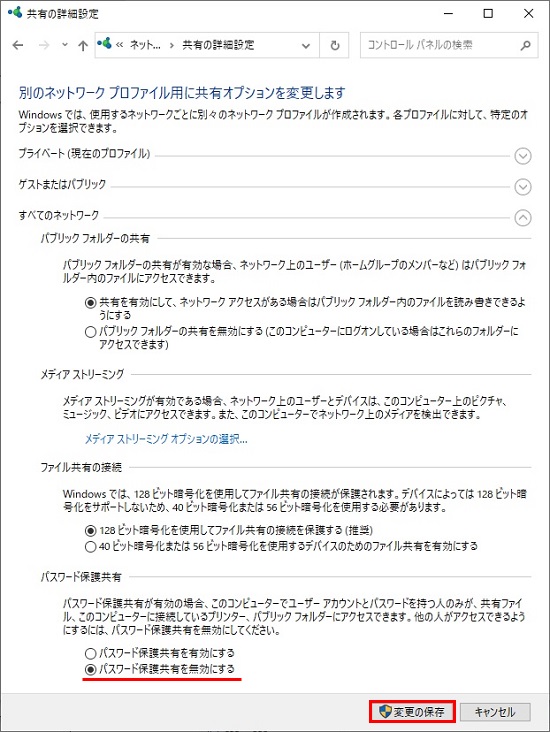
- 手順7で「有効」→ 「無効」に変更した場合は、スキャナーの送信テストを実施します。
※送信OKの場合は、開いている画面を閉じて作業を終了します。
※送信NGの場合または最初から「無効」になっていた場合は、サービス担当者による確認が必要です。ご購入元へお問い合わせ願います
|
| カラーA3/A4複合機
|
TASKalfa 5551ci/4551ci/3551ci/3051ci
TASKalfa 2470ci/2460ci
TASKalfa 2551ci
TASKalfa 6052ci/5052ci/4052ci/3252ci/2552ci
TASKalfa 256ci/206ci
TASKalfa 255c/205c
TASKalfa 2550ci
TASKalfa 406ci/356ci
TASKalfa 552ci
TASKalfa 500ci/400ci/300ci/250ci
TASKalfa 7551ci/6551ci
TASKalfa 8052ci
TASKalfa 7550ci/6550ci
TASKalfa 5550ci/4550ci/3550ci/3050ci
KM-C2520/KM-C3225/KM-C3232
ECOSYS M5526cdw
ECOSYS M6526cdn
ECOSYS M6526cidn
ECOSYS M6530cdn
ECOSYS M6535cidn
ECOSYS M6635cidn
FS-C2126MFP/C2026MFP
FS-C2126MFP+/C2026MFP+
FS-C2626MFP
TASKalfa 6053ci/5053ci/4053ci/3253ci/2553ci
TASKalfa 408ci/358ci
TASKalfa 8353ci/7353ci
TASKalfa 352ci
TASKalfa 3554ci/2554ci
TASKalfa 7054ci/6054ci/5054ci/4054ci
TASKalfa MA3500ci
ECOSYS MA3500cifx
TASKalfa 2470ci+/2460ci+
|
| モノクロA3/A4複合機
|
TASKalfa 3511i/3011i
TASKalfa 6002i/5002i/4002i
TASKalfa 306i/256i
TASKalfa 2520i/2510i
TASKalfa 221/181
TASKalfa 3510i/3010i
TASKalfa 4012i/3212i
TASKalfa 305/255
TASKalfa 300i
TASKalfa 8002i/7002i
TASKalfa 520i/420i
TASKalfa 5501i/4501i
TASKalfa 8001i/6501i
TASKalfa 5500i/4500i/3500i
TASKalfa 8000i/6500i
TASKalfa 820/620
KM-3040/2540
KM-2050/1650
KM-5050/4050
ECOSYS M2535dn
ECOSYS M2540dw
ECOSYS M2640idw
ECOSYS M3540idn
ECOSYS M3645idn
LS-1128MFP/1028MFP
LS-1135MFP/1035MFP
LS-3140MFP+/3140MFP
LS-3640MFP
KM-2550
TASKalfa 6003i/5003i
TASKalfa 9003i/7003i
TASKalfa 7004i/6004i/5004i
TASKalfa MZ4000i/MZ3200i
TASKalfa 2520i+/2510i+
|
| 広幅複合機
|
KM-4015w/4075w
TASKalfa 4816w/4815w/4814w
KM-4010w/4070w
TASKalfa 4001w/4000w
TASKalfa 4012w/4011w/4010w
TASKalfa 4813w/4812w/4811w
|